Il existe un bug dans le système iOS 17.4 qui empêche l'utilisation de Face ID, ce qui cause des problèmes aux utilisateurs. En réponse à ce problème, l'éditeur PHP d'Apple propose une solution pour chacun. Grâce à cet article, vous apprendrez comment gérer Face ID qui ne fonctionne pas dans le système iOS 17.4 et restaurer votre appareil pour une utilisation normale.
Cela fait plus d'un demi-mois depuis qu'Apple a proposé à tout le monde la version officielle d'iOS 17.4 au petit matin du 6 mars. Bien que la mise à jour iOS 17.4 ait apporté une multitude de nouveaux changements, tels que l'optimisation de la fonction de batterie de la série iPhone 15, les appels rapides Siri, la protection optimisée des appareils volés et de nombreuses nouvelles expressions Emoji ont été ajoutées. Malgré cela, les retours des utilisateurs sur iOS 17.4 ont été mitigés. Par exemple, de nombreux utilisateurs ont constaté que Face ID ne pouvait pas être utilisé après la mise à niveau vers iOS 17.4.
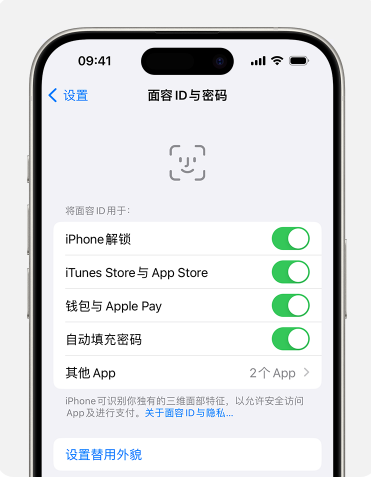
Si vous rencontrez également le problème que Face ID ne peut pas être utilisé après la mise à niveau vers iOS17.4, veuillez suivre les étapes suivantes pour dépanner et résoudre le problème :
1 : Vérifiez les paramètres de Face ID
Ouvrez votre iPhone , accédez à « Paramètres », puis appuyez sur « Face ID et mot de passe ». Assurez-vous que Face ID est configuré et que la fonctionnalité que vous essayez d'utiliser avec Face ID est activée.
Vous pouvez également appuyer sur « Configurer Face ID » pour le configurer à nouveau.
Deux : assurez-vous que la caméra TrueDepth n'est pas bloquée par quoi que ce soit.
Supprimez tous les objets susceptibles de bloquer la caméra TrueDepth, tels que les taches, les étuis de protection ou les protecteurs d'écran.

Trois : assurez-vous que votre visage n'est pas bloqué
Assurez-vous que la caméra TrueDepth peut scanner entièrement vos yeux, votre nez et votre bouche.
Par défaut, Face ID ne fonctionnera pas correctement si votre bouche et votre nez sont couverts.
Si vous portez un masque et avez configuré Face ID avec Mask*, assurez-vous que vos yeux ne sont pas bloqués. Si vous portez un masque, vous devrez peut-être tenir votre iPhone plus haut. Si votre masque est porté trop haut ou trop près de vos yeux, votre iPhone risque de ne pas se déverrouiller.
Face ID prend en charge une variété de lunettes de soleil, mais « Utiliser Face ID avec un masque » ne prend pas en charge l'utilisation avec des lunettes de soleil. Si vous portez des lunettes de soleil conçues pour bloquer certains types de lumière, elles peuvent bloquer la lumière infrarouge utilisée par la caméra TrueDepth, alors essayez d'utiliser Face ID sans vos lunettes de soleil.
Quatre : Assurez-vous d'être face à la caméra TrueDepth
Le champ de vision de la caméra TrueDepth est similaire au champ de vision lorsque vous prenez un selfie ou un appel FaceTime, que vous posiez votre iPhone à plat sur une surface ou que vous le teniez naturellement , Assurez-vous toujours que l'iPhone n'est pas à plus d'une longueur de bras de votre visage (environ 25 à 50 cm/10 à 20 pouces).
Cinq : Redémarrez votre appareil
Redémarrez votre iPhone et réessayez d'utiliser Face ID.
Six : Ajouter une apparence alternative
Si votre apparence semble beaucoup changer, vous pouvez configurer une apparence alternative afin que Face ID puisse toujours vous reconnaître.
Si aucune des méthodes ci-dessus ne peut résoudre le problème du dysfonctionnement de Face ID, il est recommandé de mettre à niveau le système vers iOS17.4.1. Apple teste actuellement la mise à jour iOS / iPadOS 17.4.1, qui devrait être lancée. dans les deux prochains jours.
Ce qui précède est le contenu détaillé de. pour plus d'informations, suivez d'autres articles connexes sur le site Web de PHP en chinois!

Outils d'IA chauds

Undresser.AI Undress
Application basée sur l'IA pour créer des photos de nu réalistes

AI Clothes Remover
Outil d'IA en ligne pour supprimer les vêtements des photos.

Undress AI Tool
Images de déshabillage gratuites

Clothoff.io
Dissolvant de vêtements AI

AI Hentai Generator
Générez AI Hentai gratuitement.

Article chaud

Outils chauds

Bloc-notes++7.3.1
Éditeur de code facile à utiliser et gratuit

SublimeText3 version chinoise
Version chinoise, très simple à utiliser

Envoyer Studio 13.0.1
Puissant environnement de développement intégré PHP

Dreamweaver CS6
Outils de développement Web visuel

SublimeText3 version Mac
Logiciel d'édition de code au niveau de Dieu (SublimeText3)
 iPhone 16 Pro et iPhone 16 Pro Max officiels avec de nouveaux appareils photo, un SoC A18 Pro et des écrans plus grands
Sep 10, 2024 am 06:50 AM
iPhone 16 Pro et iPhone 16 Pro Max officiels avec de nouveaux appareils photo, un SoC A18 Pro et des écrans plus grands
Sep 10, 2024 am 06:50 AM
Apple a enfin dévoilé ses nouveaux modèles d'iPhone haut de gamme. L'iPhone 16 Pro et l'iPhone 16 Pro Max sont désormais dotés d'écrans plus grands que leurs homologues de dernière génération (6,3 pouces sur le Pro, 6,9 pouces sur le Pro Max). Ils obtiennent un Apple A1 amélioré
 Le verrouillage d'activation des pièces d'iPhone repéré dans iOS 18 RC — pourrait être le dernier coup porté par Apple au droit de réparation vendu sous couvert de protection des utilisateurs
Sep 14, 2024 am 06:29 AM
Le verrouillage d'activation des pièces d'iPhone repéré dans iOS 18 RC — pourrait être le dernier coup porté par Apple au droit de réparation vendu sous couvert de protection des utilisateurs
Sep 14, 2024 am 06:29 AM
Plus tôt cette année, Apple a annoncé qu'elle étendrait sa fonctionnalité de verrouillage d'activation aux composants de l'iPhone. Cela relie efficacement les composants individuels de l'iPhone, tels que la batterie, l'écran, l'assemblage FaceID et le matériel de l'appareil photo, à un compte iCloud.
 Le verrouillage d'activation des pièces d'iPhone pourrait être le dernier coup porté par Apple au droit de réparation vendu sous couvert de protection de l'utilisateur
Sep 13, 2024 pm 06:17 PM
Le verrouillage d'activation des pièces d'iPhone pourrait être le dernier coup porté par Apple au droit de réparation vendu sous couvert de protection de l'utilisateur
Sep 13, 2024 pm 06:17 PM
Plus tôt cette année, Apple a annoncé qu'elle étendrait sa fonctionnalité de verrouillage d'activation aux composants de l'iPhone. Cela relie efficacement les composants individuels de l'iPhone, tels que la batterie, l'écran, l'assemblage FaceID et le matériel de l'appareil photo, à un compte iCloud.
 Gate.io Trading Platform Office Application Téléchargement et Adresse d'installation
Feb 13, 2025 pm 07:33 PM
Gate.io Trading Platform Office Application Téléchargement et Adresse d'installation
Feb 13, 2025 pm 07:33 PM
Cet article détaille les étapes pour enregistrer et télécharger la dernière application sur le site officiel de Gate.io. Premièrement, le processus d'enregistrement est introduit, notamment le remplissage des informations d'enregistrement, la vérification du numéro de messagerie électronique / téléphone portable et la réalisation de l'enregistrement. Deuxièmement, il explique comment télécharger l'application gate.io sur les appareils iOS et les appareils Android. Enfin, les conseils de sécurité sont soulignés, tels que la vérification de l'authenticité du site officiel, l'activation de la vérification en deux étapes et l'alerte aux risques de phishing pour assurer la sécurité des comptes et des actifs d'utilisateurs.
 ANBI App Office Télécharger V2.96.2 Dernière version Installation de la version Android officielle de l'ANBI
Mar 04, 2025 pm 01:06 PM
ANBI App Office Télécharger V2.96.2 Dernière version Installation de la version Android officielle de l'ANBI
Mar 04, 2025 pm 01:06 PM
Les étapes d'installation officielles de l'application Binance: Android doit visiter le site officiel pour trouver le lien de téléchargement, choisissez la version Android pour télécharger et installer; iOS recherche "Binance" sur l'App Store. Tous devraient prêter attention à l'accord par le biais des canaux officiels.
 Plusieurs utilisateurs d'iPhone 16 Pro signalent des problèmes de gel de l'écran tactile, éventuellement liés à la sensibilité au rejet de la paume
Sep 23, 2024 pm 06:18 PM
Plusieurs utilisateurs d'iPhone 16 Pro signalent des problèmes de gel de l'écran tactile, éventuellement liés à la sensibilité au rejet de la paume
Sep 23, 2024 pm 06:18 PM
Si vous avez déjà mis la main sur un appareil de la gamme iPhone 16 d'Apple, plus précisément le 16 Pro/Pro Max, il est probable que vous ayez récemment rencontré un problème avec l'écran tactile. Le bon côté des choses, c'est que vous n'êtes pas seul – rapporte
 Télécharger le lien du package d'installation de la version ouyi iOS
Feb 21, 2025 pm 07:42 PM
Télécharger le lien du package d'installation de la version ouyi iOS
Feb 21, 2025 pm 07:42 PM
OUYI est un échange de crypto-monnaie de pointe avec son application iOS officielle qui offre aux utilisateurs une expérience de gestion des actifs numériques pratique et sécurisée. Les utilisateurs peuvent télécharger gratuitement le package d'installation de la version ouyi iOS via le lien de téléchargement fourni dans cet article, et profiter des principales fonctions suivantes: plateforme de trading pratique: les utilisateurs peuvent facilement acheter et vendre des centaines de crypto-monnaies sur l'application OUYI iOS, y compris Bitcoin et Ethereum . Stockage sûr et fiable: OUYI adopte une technologie de sécurité avancée pour fournir aux utilisateurs un stockage d'actifs numériques sûrs et fiables. 2FA, l'authentification biométrique et d'autres mesures de sécurité garantissent que les actifs des utilisateurs ne sont pas violés. Données de marché en temps réel: l'application OUYI iOS fournit des données et des graphiques de marché en temps réel, permettant aux utilisateurs de saisir le cryptage à tout moment
 Comment résoudre le problème de la 'Erreur du signe de la clé de tableau non définie' lors de l'appel d'alipay easysdk à l'aide de PHP?
Mar 31, 2025 pm 11:51 PM
Comment résoudre le problème de la 'Erreur du signe de la clé de tableau non définie' lors de l'appel d'alipay easysdk à l'aide de PHP?
Mar 31, 2025 pm 11:51 PM
Description du problème Lors de l'appel d'Alipay Easysdk en utilisant PHP, après avoir rempli les paramètres en fonction du code officiel, un message d'erreur a été signalé pendant l'opération: "UNDEFINED ...






